PPT基础教学之给图片制作翻转式由远及近效果
1、第一步,准备好要制作动画效果的图片,打开PPT,如下图所示。

2、第二步,打开PPT,将准备好的图片插入到工作台,可以通过插入方式,也可以通过复制粘贴的方式,如下图所示。
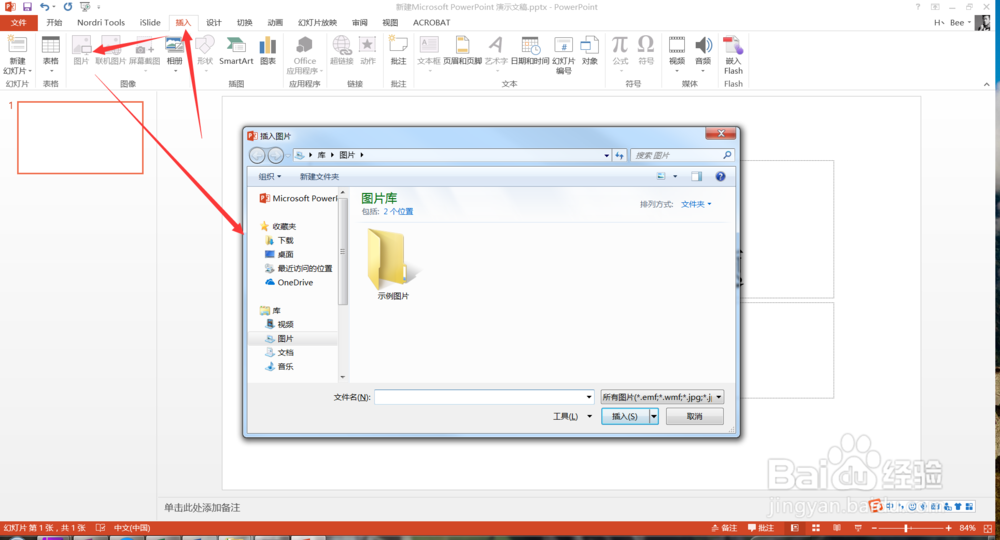
3、第三步,插入成功后,选中这张图片,选择动画菜单下的翻转式由远及近的动画效果,如下图所示。
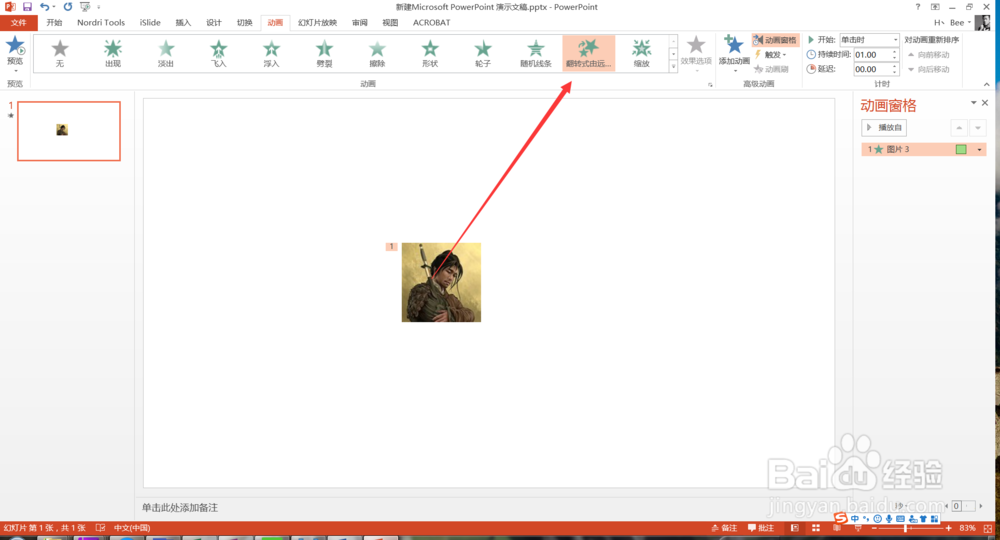
4、第四步,设置成功后,点击动画空格,在动画空格中可以点击播放按钮,看一下动画效果,如下图所示。

5、第五步,点击该动画,在弹出的菜单中,选择效果选项,如下图所示。
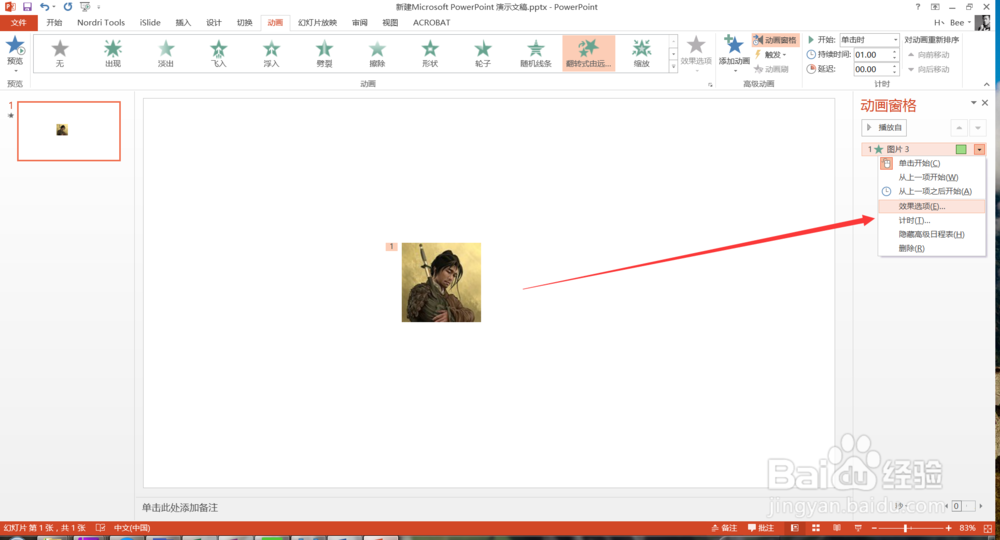
6、最后,在效果选项中,可以设置时间及更多的效果,如下图所示。
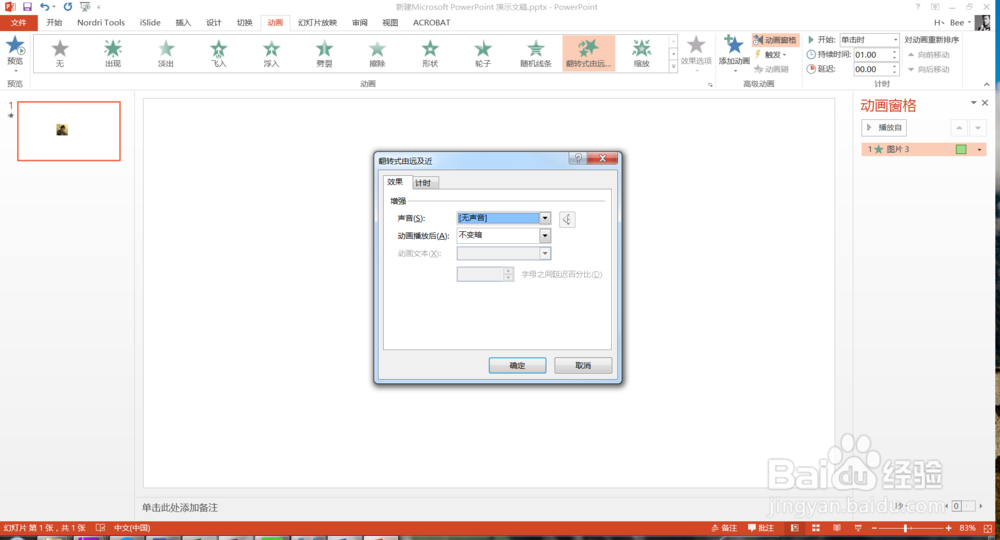
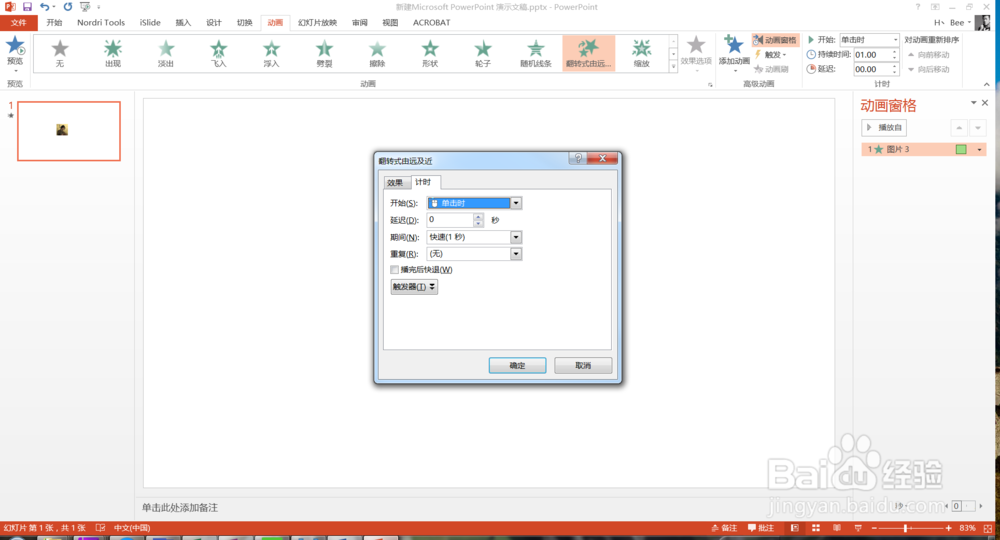
声明:本网站引用、摘录或转载内容仅供网站访问者交流或参考,不代表本站立场,如存在版权或非法内容,请联系站长删除,联系邮箱:site.kefu@qq.com。
阅读量:103
阅读量:161
阅读量:132
阅读量:104
阅读量:77